Компьютер жеке деп атала баштаганы кокустук эмес, андыктан ар бир колдонуучу эч нерсени башкасынан жашыра алат. Эгер сиз башка бирөөнүн компьютерин колдонуп жаткан болсоңуз, бирок кирген баракчалар жөнүндө сизден башка бирөөнүн билишин каалабасаңыз, анда этап-этабы менен колдонулган көрсөтмөнү колдонуңуз.
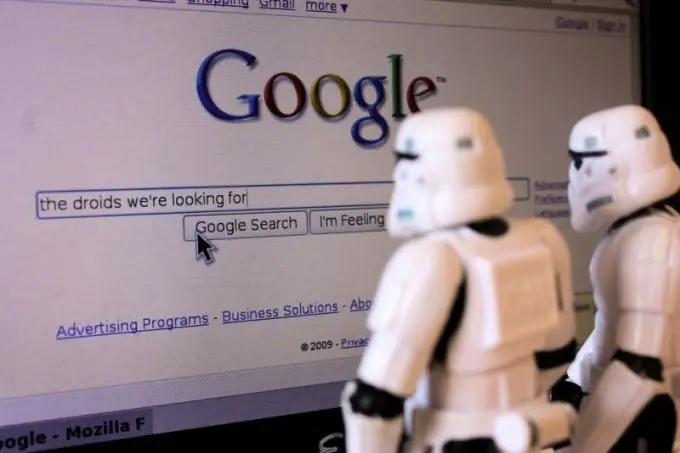
Ал зарыл
- Интернет браузерлери:
- - Internet Explorer;
- - Mozilla Firefox;
- - Опера;
- - Google Chrome.
Нускамалар
1 кадам
Сиздин компьютериңиз Windows тутуму иштеп жаткан болсо, анда Internet Explorer менен иштеп, аны менен иштешип калгандырсыз. ар бир колдонуучу ушул сыяктуу интернет браузердин таркатуу топтомун көчүрүп алуу үчүн жардамга кайрылышкан. Издөө таржымалын жок кылуу үчүн, жогорудагы "Куралдар" менюсун чыкылдатып, "Интернет Жолдорун" тандаңыз.
2-кадам
Ачылган терезеде "Жалпы" кошумча барагына өтүңүз. "Убактылуу интернет файлдары" бөлүмүнөн "Кукилерди жок кылуу" жана "Файлдарды жок кылуу" баскычтарын чыкылдатыңыз. Ошондой эле, "Журнал" блогунда "20" ордуна "1" коюу сунушталат. Терезени жабуу үчүн ОК баскычын чыкылдатыңыз.
3-кадам
Mozilla Firefox. Программанын негизги терезесинде, "Куралдар" үстүңкү менюсун чыкылдатып, "Тарыхты тазалоо" баскычын тандаңыз. Ачылган терезеден издөө таржымалын жок кылууну каалаган мезгилди тандап, "Азыр тазалоо" баскычын чыкылдатыңыз.
4-кадам
Опера. Программанын негизги терезесинде, "Аспаптар" жогорку менюсун басып, "Жалпы орнотуулар" бөлүмүн тандаңыз. Ачылган терезеде "Өркүндөтүлгөн" кошумча барагына өтүп, "Тарых" бөлүмүн табыңыз. "Тарых жана автотолтуруу үчүн барган даректерди эстеп калуу" сабынын каршысында "Тазалоо" баскычын таап, чычкандын сол баскычы менен чыкылдатыңыз.
5-кадам
Google Chrome. Браузерди иштетип, программанын негизги терезесинде ачкычтын сүрөтү бар орнотуулар баскычын чыкылдатыңыз. Менюдан "Параметрлер" сабын тандап, ачылган терезеде "Өркүндөтүлгөн" кошумча барагына өтүп, "Каралган беттердеги маалыматтарды жок кылуу" баскычын чыкылдатыңыз.
6-кадам
Google издөө таржымалыңызды тазалоо үчүн, оң жактагы жогорку бурчтагы тиешелүү шилтемени чыкылдатып, каттоо эсебиңизге киришиңиз керек. Андан кийин тиштүү сүрөттү басып, контексттик менюдан "Веб издөө таржымалын" тандаңыз. Таржымалды толугу менен жок кылуу үчүн "Веб издөө таржымалын жок кылуу" баскычын чыкылдатыңыз, жарым-жартылай жок кылуу үчүн, тизме элементтеринин алдындагы уячаларды белгилеп, "Жок кылуу" баскычын чыкылдатыңыз.
7-кадам
Эгер Google издөө таржымалыңызды жаздырышын каалабасаңыз, Веб Издөө Тарыхын Жазуу Иштетилген сабынын жанындагы Пауза баскычын чыкылдатыңыз.






